3.4. Installation proprement dite
Pour installer debian 6.0, nous devons démarrer
à partir du cdrom de ce dernier, faire l'installation du système
de la langue d'installation, etc., puis suivre l'assistant qui nous guidera
tout au long l'installation. Procéder à une installation basique
de Debian Squeeze en prenant soin d'activer LVM ce qui sera très souple
pour la manipulation des VM. Il est de plus important de bien prendre une image
noyau générique et non celle proposant des modules
optimisés pour le système, sans cette précaution XEN ne
fonctionne pas correctement sur Debian Squeeze.
Sur le pc dédié à Debian, après
boot, sélectionner "Install (non graphique)" à
l'invitation.
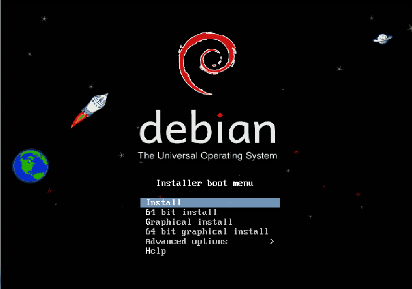
Fig. 26. L'installation de Debian démarre.
Nom de machine : Ista-web (dans notre cas)
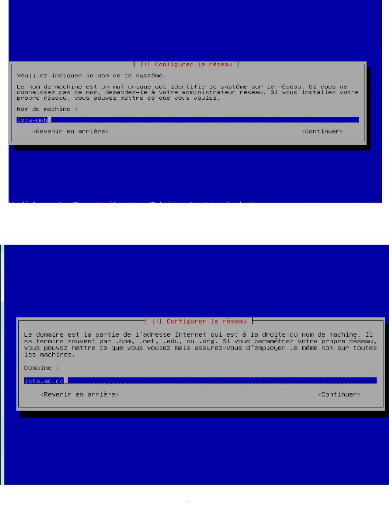
Fig. 27. Création du domaine
Fig. 28. Configuration réseau
Mettre une IP statique sur le debian.
Ouvrir avec nano le fichier /etc/network/interfaces ( addresse
ici de la machine = 192.168.1.5 )
nano /etc/network/interfaces Repérer la ligne :
iface eth0 inet dhcp
Et remplacer par : iface eth0 inet static address
192.168.1.5
netmask 255.255.255.0 network 192.168.1.0 gateway 192.168.1.1
Quitter nano par Ctrl + X Puis, taper :
reboot
Enlever le CD ROM du lecteur.
3.5. Installation de XEN
Après une installation basique de Squeeze, installer les
packages suivants :
aptitude install xen-linux-system-2.6 xen-qemu-dm xen-tools
· xen-linux-system-2.6, est le package xen 4 complet avec
l'hyperviseur.
· xen-qemu-dm, permet d'utiliser la virtualisation
matérielle, attention processeur compatible indispensable, notamment
pour virtualiser Windows. Ce package n'est pas indispensable pour virtualiser
uniquement Linux.
· xen-tools, est un ensemble de scripts PERL facilitant la
gestion des VM.
Pour tester si la virtualisation matérielle est
supportée par le processeur la commande suivante doit ramener quelque
chose :
egrep '^flags.*(vmx|svm)' /proc/cpuinfo
Il faut parfois modifier le BIOS du serveur pour activer les
fonctions VT-X (Intel) ou AMD-V (AMD).
La para-virtualisation est toutefois plus performante que la
virtualisation matérielle.
Il faut aussi modifier l'ordre de démarrage des scripts
grub ainsi mv /etc/grub.d/10_linux /etc/grub.d/51_linux
Sans cela XEN ne démarre pas correctement. Le message
d'erreur suivant apparait
WARNING! Can't find hypervisor information in sysfs!
Error: Unable to connect to xend: No such file or directory. Is
xend running?
Par défaut, XEN sauvegarde une image dump d'une VM
arrêtée brutalement et tente de la restaurer au démarrage.
Ceci peut saturer le répertoire /var très rapidement. Pour
invalider cette fonction éditer le fichier /etc/default/xendomains et
mettre les deux lignes suivantes avec ces valeurs :
XENDOMAINS_RESTORE=false XENDOMAINS_SAVE=""
Si une commande update-grub est lancée et qu'il existe
des VM, elles sont alors intégrées dans le menu de
démarrage. Pour éviter cela éditer /etc/default/grub et
ajouter la ligne suivante :
GRUB_DISABLE_OS_PROBER=true
Lancer alors la commande update-grub et rebooter le serveur. Les
commandes uname -r et xm info permettent de vérifier le fonctionnement
correct de XEN.
A. Gestion réseau
XEN autorise plusieurs modes de fonctionnement du réseau
des VM
· NAT
· Pont
· Routage
Le mode Pont ou bridge est le plus simple à configurer
et permet de
présenter les VM sur le réseau local. Pour
activer le bridge il faut
modifier le fichier /etc/xen/xend-config.sxp en
décommentant la ligne
(network-script network-bridge ) ainsi : (network-script
'network-bridge antispoof=yes')
La clause antispoof=yes est conseillée au cas où
l'IP de la VM serait, par erreur, déjà affectée.
Par défaut les logs de xen sont dans syslog, afin de les
mettre à part décommenter les lignes suivantes dans
/etc/xen/xend-config.sxp
(logfile /var/log/xen/xend.log) (loglevel WARN)
Il est aussi intéressant d'augmenter un peu la
mémoire pour le Dom0 ainsi :
(dom0-min-mem 256)
Dans un premier temps le fichier /etc/xen/xend-config.sxp peut
être très succinct.
(logfile /var/log/xen/xend.log)
(loglevel WARN)
(network-script 'network-bridge antispoof=yes') (vif-script
vif-bridge)
(dom0-min-mem 256)
(enable-dom0-ballooning yes)
(total_available_memory 0)
(dom0-cpus 0)
(vncpasswd '')
Redémarrer le démon xend et vérifier la
présence du bridge
# /etc/init.d/xend restart
# brctl show
bridge name bridge id STP enabled interfaces
eth0 8000.2c27d7337c00 no peth0
| 


